Licences pour Plesk
Résumé: Plesk requiert une licence pour fonctionner. Vous pouvez choisir parmi différentes licences dont le tarif évolue selon les fonctionnalités incluses. De plus, vous pouvez déverrouiller d’autres fonctionnalités grâce à des licences supplémentaires installées avec votre licence Plesk.
Dans cette section, vous découvrirez comment acheter et installer une licence Plesk ainsi que des licences supplémentaires.
Vue d’ensemble
Lors de son installation, Plesk dispose d’une licence test. Les fonctionnalités disponibles sont limitées et la licence est active pour une durée restreinte. Une fois que la licence a expiré, vous devez acheter une licence commerciale et installer la clé de licence pour continuer à utiliser Plesk.
Vous pouvez également déverrouiller certaines fonctionnalités de Plesk en achetant des licences supplémentaires. Une fois achetées, les clés de licence pour ces licences doivent également être installées dans Plesk.
Note: D’autres licences sont associées à une licence individuelle de Plesk pendant l’achat. Elles peuvent uniquement être utilisées sur un serveur Plesk dont la clé de licence pour la licences Plesk correspondante est installée.
Pour voir la clé de licence installée actuellement, ses limites (comme le nombre maximum de domaines ou de comptes mail autorisés) ainsi que les fonctionnalités qu’elle active, allez dans Outils & Paramètres > Informations sur la licence (sous « Plesk »).
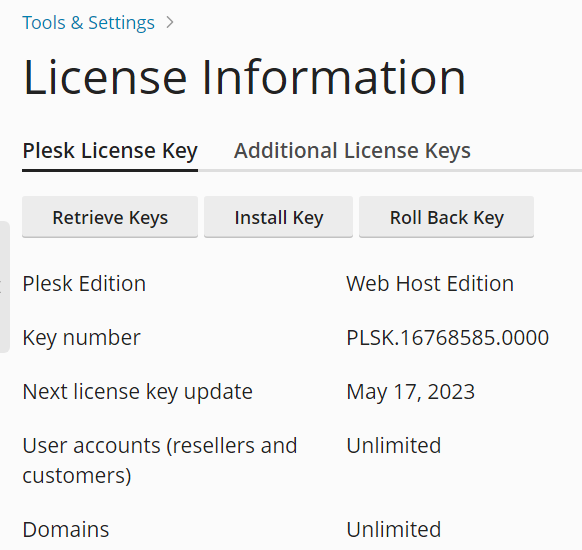
Vous pouvez voir toutes les clés de licence installées dans l’onglet Clés de licence supplémentaires.
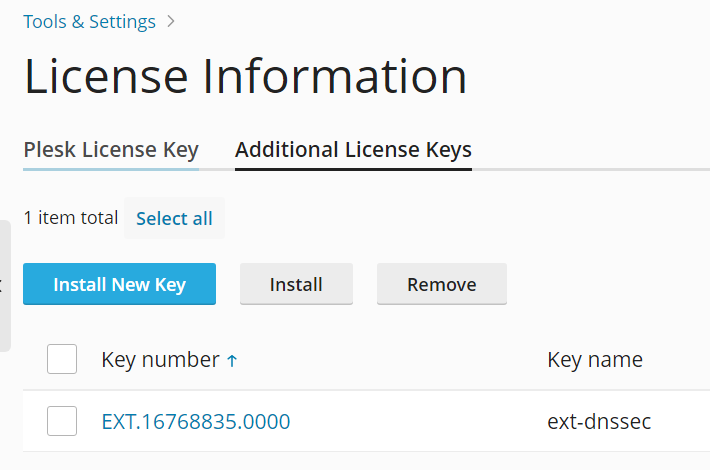
Plesk utilise le port TCP 443 pour les connexions au serveur de licences. Vérifiez si le port n’est pas bloqué par un pare-feu. Plesk ne peut pas fonctionner sans connexions périodiques au serveur de licences, même si une clé de licence valide est installée.
Pour tester la connexion au serveur de licences, allez dans Outils & Paramètres > Informations sur la licence (sous « Plesk ») et cliquez sur Récupérer des clés de licence.
Éditions de Plesk
Les licences Plesk Obsidian sont disponibles avec les trois variantes suivantes : Web Admin Edition, Web Pro Edition, et Web Host Edition. Ces trois éditions ont des tarifs, des fonctions et des fonctionnalités différentes. Pour en savoir plus sur les éditions Plesk.
Vous pouvez acheter les licences des différentes éditions pour un serveur physique (licence dédiée) ou pour un serveur virtuel (licence VPS). Une clé de licence pour un serveur virtuel peut être utilisée uniquement dans Plesk installé sur une plate-forme de virtualisation prise en charge.
Installer les clés de licence dans Plesk
Une fois que vous avez acheté une licence, vous devez installer la clé de licence correspondante dans Plesk, qu’il s’agisse de la licence de Plesk ou d’une licence supplémentaire.
Par défaut, vous installez les clés de licence dans Plesk à l’aide d’un code d’activation. Ce code vous est envoyé par e-mail après l’achat de la licence. Un code d’activation Plesk correspond à une séquence alphanumérique composée de cinq groupes de six caractères chacun, par exemple :
AB1C23-4DEF56-7GHI89-JK1L23-MNP456
Vous pouvez également installer une clé de licence sous forme de fichier .xml ou .zip. Pour cela, vous devez d’abord activer le téléversement des fichiers de licence. Ajoutez les lignes suivantes au fichier panel.ini :
[license]
fileUpload = on
L’option correspondante ne s’affichera pas dans l’interface de Plesk.
Installer la clé de licence Plesk
- Connectez-vous à Plesk.
- Allez dans Outils & Paramètres > Informations sur la licence (sous « Plesk »).
- Cliquez sur Installer la clé.
- Collez le code d’activation et cliquez sur Installer.
- (Facultatif) Sélectionnez le bouton radio « Envoyer un fichier de clé de licence ». Sélectionnez le fichier correspondant et cliquez sur Installer. Vous pouvez procéder ainsi uniquement si vous avez activé le téléversement des fichiers de licence.
La nouvelle clé de licence est désormais installée.
Installer une clé de licence supplémentaire
- Connectez-vous à Plesk.
- Allez dans Outils & Paramètres > Informations sur la licence (sous « Plesk »).
- Allez dans l’onglet Clés de licence supplémentaires. Ensuite, cliquez sur Installer la nouvelle clé.
- Collez le code d’activation et cliquez sur Installer.
- (Facultatif) Sélectionnez le bouton radio « Envoyer un fichier de clé de licence ». Sélectionnez le fichier correspondant et cliquez sur Installer. Vous pouvez procéder ainsi uniquement si vous avez activé le téléversement des fichiers de licence.
La clé de licence supplémentaire est désormais installée.
Vous pouvez également installer la clé de licence Plesk ainsi que toutes les clés de licence supplémentaires via la CLI. Pour cela, utilisez l’utilitaire CLI plesk bin license :
Utiliser des licences Plesk plus anciennes dans Plesk Obsidian
Si vous disposez d’une licence par location pour une version antérieure de Plesk, vous pouvez l’utiliser sans problème dans Plesk Obsidian.
Si vous disposez d’une licence permanente pour une version antérieure, vous devez disposer du Service de mise à jour logicielle (Software Update Service, SUS) actif pour cette licence avant de pouvoir l’utiliser dans Plesk Obsidian. Découvrez comment vérifier si le SUS est actif pour une licence. Si celui-ci n’est pas actif, découvrez comment acheter un service SUS pour votre licence.
Mettre à niveau les clés de licence Plesk
Vous pouvez mettre à niveau depuis une licence existante Web Admin Edition vers Web Pro Edition ou Web Host Edition, et depuis Web Pro Edition vers Web Host Edition. Vous pouvez également modifier le type de licence et passer d’une licence VPS à une licence dédiée. Pour cela, consultez le site web Plesk 360 ou contactez le service d’assistance chargé des licences et de l’achat.
Une fois que votre licence a été mise à niveau, vous devez récupérer la clé de licence mise à niveau.
Récupérer la clé de licence
- Connectez-vous à Plesk.
- Allez dans Outils & Paramètres > Informations sur la licence (sous « Plesk »).
- Cliquez sur Récupérer des clés de licence.
La clé de licence mise à niveau est désormais installée. Vous pouvez à présent profiter des fonctionnalités disponibles avec la licence mise à niveau.
Revenir à une clé de licence utilisée antérieurement
En cas de besoin, vous pouvez revenir à une clé de licence que vous aviez installée auparavant au lieu de la clé actuelle.
Revenir à une clé de licence antérieure
- Connectez-vous à Plesk.
- Allez dans Outils & Paramètres > Informations sur la licence (sous « Plesk »).
- Cliquez sur Revenir à la clé précédente.
La clé de licence précédente est désormais installée.